如何设置磁盘保护,磁盘保护的设置方法
快速解决U盘写保护的经典解决方案
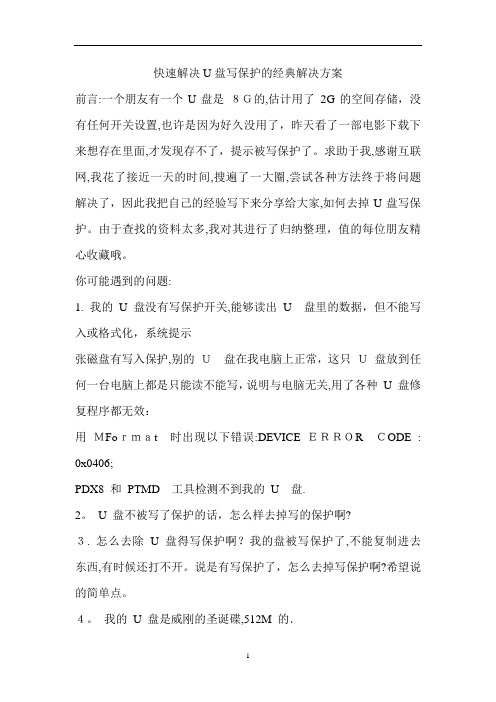
快速解决U盘写保护的经典解决方案前言:一个朋友有一个U盘是8G的,估计用了2G的空间存储,没有任何开关设置,也许是因为好久没用了,昨天看了一部电影下载下来想存在里面,才发现存不了,提示被写保护了。
求助于我,感谢互联网,我花了接近一天的时间,搜遍了一大圈,尝试各种方法终于将问题解决了,因此我把自己的经验写下来分享给大家,如何去掉U盘写保护。
由于查找的资料太多,我对其进行了归纳整理,值的每位朋友精心收藏哦。
你可能遇到的问题:1. 我的U 盘没有写保护开关,能够读出U盘里的数据,但不能写入或格式化,系统提示张磁盘有写入保护,别的U盘在我电脑上正常,这只U盘放到任何一台电脑上都是只能读不能写,说明与电脑无关,用了各种U 盘修复程序都无效:用MFormat时出现以下错误:DEVICE ERRORCODE : 0x0406;PDX8 和PTMD工具检测不到我的U盘.2。
U 盘不被写了保护的话,怎么样去掉写的保护啊?3. 怎么去除U 盘得写保护啊?我的盘被写保护了,不能复制进去东西,有时候还打不开。
说是有写保护了,怎么去掉写保护啊?希望说的简单点。
4。
我的U 盘是威刚的圣诞碟,512M 的.5. 有哪位高手知道我的U盘还救吗?还有别的更好的工具吗? 6。
前段时间我的电脑中了个什么蠕虫病毒,开机的时候自动打开空白的记事本,还有就是移动存储器有写保护,不能复制删除,后来连写如也不能了,我根据别人在网上说的改了下注册表,以后开机不再打开记事本了,但U 盘的问题还是没解决,U 盘在别的电脑上能用`哪位高手指点下,小弟感激不尽~~经典解决方案一:1.查看U盘上面的写保护开关是否打开,该开关与过去使用的软盘原理一样.2.查看该U 盘的根目录下的文件数目是否以达到最大值,通常格式的应256 个.3。
在“我的电脑"上点右键——>属性--〉硬件——>设备管理器--〉通用串行总线控制器,查看该项中的项目是否全部正常,如有不正常的则需更新驱动程序。
解除磁盘被写保护的4种方法
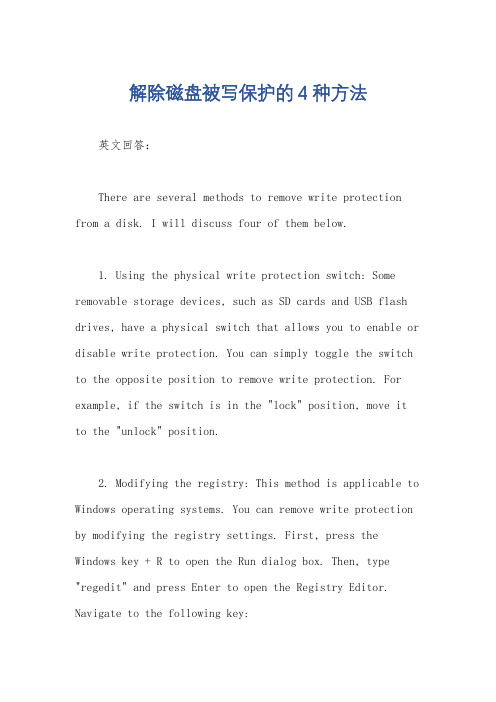
解除磁盘被写保护的4种方法英文回答:There are several methods to remove write protection from a disk. I will discuss four of them below.1. Using the physical write protection switch: Some removable storage devices, such as SD cards and USB flash drives, have a physical switch that allows you to enable or disable write protection. You can simply toggle the switch to the opposite position to remove write protection. For example, if the switch is in the "lock" position, move it to the "unlock" position.2. Modifying the registry: This method is applicable to Windows operating systems. You can remove write protection by modifying the registry settings. First, press the Windows key + R to open the Run dialog box. Then, type "regedit" and press Enter to open the Registry Editor. Navigate to the following key:HKEY_LOCAL_MACHINE\SYSTEM\CurrentControlSet\Control\Storage DevicePolicies. If the "WriteProtect" value exists, double-click on it and change the value data to "0" to disable write protection. If the "WriteProtect" value does not exist, right-click on an empty space in the right pane, select New > DWORD (32-bit) Value, and name it "WriteProtect". Double-click on the newly created value and set the value data to "0".3. Using diskpart command: Diskpart is a command-line utility in Windows that allows you to manage disks, partitions, and volumes. You can remove write protection using the diskpart command. First, open the Command Prompt as an administrator. Then, type "diskpart" and press Enter to open the diskpart utility. Enter the following commands one by one: "list disk" (to display a list of disks), "select disk [disk number]" (replace [disk number] with the number of the write-protected disk), "attributes disk clear readonly" (to remove the write protection attribute from the disk).4. Formatting the disk: If the above methods do notwork, you can try formatting the disk to remove write protection. However, please note that formatting will erase all data on the disk. To format the disk, right-click onthe write-protected disk in File Explorer or Disk Management, select Format, choose a file system (such as NTFS or FAT32), and click on Start to begin the formatting process.中文回答:解除磁盘被写保护的方法有几种。
磁盘写保护

设备类型: 标准USB设备 - USB2.0全速 (USB1.1)
芯片制造商:
芯片型号: S5006/B0703C
产品制造商: USB
产品型号: 人体学输入设备
资料下载: /read.php?tid=1256
后来我在另一台电脑中弄U盘,由于软件在家里那个U盘里(不是这个坏的),所以只能有下载芯片检测工具最新版。
结果检测信息是:
设备名称: [H:]USB Mass Storage Device(sony sony USB Device)
PNP设备ID: VID = 0011 PID = 7788
设备序列号: 4538C587
设备版本: 8.00
设备类型: 标准USB设备 - USB2.0高速
肯定是病毒,但是怎么也删不掉,用低格mformat也不行,就提示写保护!
进入U盘(在我的电脑中U盘符号是文件夹形式,但是各种软件不能删除,只能删掉一会,然后又恢复),尝试用压缩软件把所有的文件压缩然后删除,提示写保护,未能成功。
用USBoot(U盘启动盘制作工具) 制作启动型U盘,提示成功格式化,但是进入u盘还是有哪些文件,在磁盘管理器中还是不能格式化,没办法看来只能量产了!
无法写入软盘,因软盘为写保护而无法写入软盘。请将卷的写保护从驱动器\Device\Harddisk1\DR16中删除。(见图)
(有些时候不一定是DR16,可能是DR8,DR20)
说明:我的U盘没有写保护开关!
在pe系统,安全模式都不能格式化。
磁盘管理也不能格式化!总提示写保护,用了网上的各种清除写保护的软件,不管用。注册表修改也不能解决。
芯片制造商: Alcor(安国)
磁盘未满或被写保护的解决办法

还有一些麻烦的办法 你的文件确定未被运行
.注消或重启电脑,然后再试着删除。
2.进入“安全模式删除”。
3.在纯DOS命令行下使用DEL,DELTREE和RD命令将其删除。
4.如果是文件夹中有比较多的子目录或文件而导致无法删除,可先删除该文件夹中的子目录和文件,再删除文件夹。
在我们使用Windows的过程中,会遇到各种各样的问题。即使是最简单的删除文件也可能遇到麻烦,要么系统提示“文件正在被另一个人或程序使用”,要么就是报告“访问被拒绝”……如果你也遇到过这种情况,不妨看看本文。
原因一:文件正在使用中
在删除文件时,经常会遇到的一个问题是,文件正在使用,无法删除。如果试图删除以独占访问而不是以共享访问方式打开,并且正在使用中的文件时,系统就会出现错误提示:“无法删除xxx:文件正在被另一个人或程序使用”。而另一种情况则是,能够使用删除命令删除文件,但在打开文件的进程释放该文件之前,文件实际上并未删除。
�
XP的视频文件预览功能。当以后想要恢复视频预览功能时,再使用“Regsvr32Shmedia.dll”命令重新注册即可。
方法二
先打开命令提示符窗口,然后在任务管理器中结束Explorer进程,再从命令提示符窗口中切换到保存视频文件的文件夹下,用Del命令删除文件。
方法三
如果安装了双系统,可以从另一个系统,如Win98下进行删除。
与解决文件名使用保留名称的方法类似,可以使用一种适当的内部语法删除此文件。例如要删除包含尾随空格的文件,可以使用如下命令:
Del c:文件路径(尾随空格的文件名)
原因六:文件路径太深无法访问
文件位于比最大路径字符数(MAX_PATH)更深的路径中,可能导致文件无法访问,当然,这种情况较为少见。如果路径深的原因是文件夹名称太长,最简便的解决方案是使用自动生成的8.3名称访问该文件。如果8.3路径也太长,可以从根文件夹开始重命名文件夹,缩短它们的名称,以使目标文件的路径深度不超过MAX_PATH。若是文件的深度超过128个文件夹,可以通过创建一个网络共享,使其位于文件夹树中尽可能深的位置,然后通过访问此共享来访问文件。
如何设置电脑的文件和磁盘加密保护

如何设置电脑的文件和磁盘加密保护在如今信息泄露和数据安全问题日益突出的背景下,如何设置电脑的文件和磁盘加密保护成为了一项至关重要的任务。
文件和磁盘加密可以有效地保护个人和敏感数据免受未经授权的访问和窃取。
本文将介绍一些设置电脑文件和磁盘加密的方法和工具,以助您提升数据安全性。
1. 使用操作系统提供的加密功能现代操作系统(如Windows、macOS、Linux等)通常都提供了一些内建的加密功能,可以帮助您加密文件和磁盘。
您可以通过以下步骤在Windows系统中进行设置:- 右键点击您想要加密的文件或文件夹,选择“属性”。
- 在“高级属性”对话框中,勾选“加密内容以保存数据安全”选项,点击“确定”保存更改。
- 系统会提示您是否想要应用加密到文件夹及其所有子文件夹和文件,选择相应的选项即可完成加密。
2. 使用第三方加密软件除了操作系统提供的加密功能,还有许多第三方软件可以提供更加强大和灵活的加密保护。
以下是一些常用的加密软件:- VeraCrypt:VeraCrypt 是一个开源的磁盘加密软件,它可以创建一个加密的虚拟磁盘,并将您的文件和文件夹存储在其中。
- BitLocker:BitLocker 是Windows系统提供的一种硬盘加密解决方案,可以对整个磁盘进行加密保护。
- FileVault:FileVault 是macOS系统的一种加密功能,可以对系统和用户文件进行加密。
3. 使用云存储服务云存储服务(如Google Drive、Dropbox、OneDrive等)除了提供数据备份和共享功能外,还通常提供了加密选项,可确保在数据传输和存储过程中的安全性。
使用云存储服务可以帮助您保护文件的隐私和保密性。
4. 设置强密码和多因素身份验证无论何种加密方式,设置强密码是至关重要的。
一个强密码应包含大写字母、小写字母、数字和特殊字符,并且长度应至少为8个字符。
此外,您还可以启用多因素身份验证,以提供额外的安全层次。
移动硬盘磁盘被写保护的解决方法教程

移动硬盘磁盘被写保护的解决方法教程有时出现移动硬盘磁盘被写保护的情况,导致移动硬盘无法存储或者读取,怎么解决呢?那么下面就由店铺给你们介绍移动硬盘磁盘被写保护的解决方法吧,希望能帮到大家哦!移动硬盘磁盘被写保护的解决方法:用管理员帐户登陆,把重要资料拷贝到硬盘后,右键点击“我的电脑”→“管理”→“磁盘管理”。
在接下来的窗口中找到移动硬盘并重新分区格式化。
我们可以通过将硬盘由FAT32转为NTFS格式:那么如何将FAT32转NTFS呢?一般U盘都是FAT32格式的,现在让我们把它转化成NTFS格式的:假如你的U盘在电脑里是H盘,win+r 输入cmd.exe(就是启动dos,windows里面的)亦可以附件中命令提示符;运用convert命令,注意convert命令不能对当前磁盘转换所以在L盘以外的任何盘符下操作,这里以D盘目录为例;输入如下命令convert L: /fs:ntfs /nosecurity /x ,问题初步解决。
此方法只能作为应急之用。
重新登陆有可能再次出现写保护问题,正在测试中……我们可以通过更改组策略来解决硬盘被写入保护的问题:当重启后再次出现写保护问题时请进行如下操作 :选择U盘符右键-属性-硬件,选择属性-策略:也可以通过修改注册表来解决硬盘被写入保护打开注册表win+r(即开始-运行)键入regedit.exe。
进入如下目录HKEY_LOCAL_MACHINE\SYSTEM\CurrentControlSet\Control\Sto rageDevicePolicies ,若没有StorageDevicePolicies项则建立此项,建立Dword值命名为WriteProtect并令其值为0 ,重启;以上操作结尾常规解决办法,如果还是无法解决问题,你可以尝试重启时带U盘重启,当系统重启至U盘灯闪时,拔掉U盘。
系统重启完毕后插入U盘,U盘操作恢复正常。
相关阅读:常见电脑硬盘故障的解决办法一、开机检测硬盘出错开机时检测硬盘有时失败,出现:“primary masterharddiskfail”。
如何给自己电脑磁盘写保护

WriteProtect”的DWORD值
3再导自“StorageDevicePolicies”项。放到C盘棍目录下,
并命名为“y.reg”。
4然后把右边的“WriteProtect”的DWORD值改Fra bibliotek“1”。然后
导自到桌面上,命名“U盘只读.reg”。
”中输人“yes”。再插上U盘,就可U成功复制你想要的文件
了。
8复制完后别忘7,给它还原上锁。双击我们新建在桌面上的
“U盘只读.reg”就可了
5然后再在“C:\WINDOWS\system32”,新建一个记事本,写
人:
Echo off
Reg import c:\y.reg
并保存为“yes.bat”。
6好了,完成了。插人U盘。复制一个文件试试。如果不自错
的话;然会自现复制失败的情况了。
7.要让它成功,就先取自嗑。然后再在“开始”——“运行
如何让别人U盘不能复制你电脑的文件
有时候自己电脑里的东西不想给人复制,即使用U盘也拷不走,
那该怎么办呢’下面教大家一招:
1打开“开始”——“运行”(可以通过windows+R)输人“regedit”。在“HKEY_LOCAL_MACHINE\SYSTEM\CurrentControlset\Control”下,新建一个叫“StorageDevicePolicies”项
解决如何为电脑磁盘加密以及解密的方法

2021/4/9
12
文章来源:护密文件夹加密官网
二、电脑磁盘加密及解密方法
第二种方法,使用专业的文件夹加密软件。具体的 操作步骤如下:
1:首先用户 需要安装护密 文件夹加密软 件,需要设置 该软件的开启 密码。
2021/4/9
2:然后点击 界面左侧菜单 的“加密文件 夹夹”, 在 弹出的窗口中, 选择需要加密 的文件夹。
二、电脑磁盘加密及解密方法
第一种方法,使用BitLocker工具。
2021/4/9
7
文章来源:护密文件夹加密官网
二、电脑磁盘加密及解密方法
第一种方法,使用BitLocker工具。
操作步骤2:请稍等片刻,待弹出“BitLocker驱动 器加密”对话框,就已经进入加密磁盘的准备阶段。 在“BitLocker驱动器加密”对话框中选择加密方 式,如选择第一种“使用密码解锁驱动器”请键入 密码,确认后单击“下一步”按钮。
今天小编就和大家分享:给电脑磁盘加密以及 解密的方法。
2021/4/9
3
一、前言
文章来源:护密文件夹加密官网
电脑里
2021/4/9
4
文章来源:护密文件夹加密官网
二、电脑磁盘加密及解密方法
第一种方法,使用BitLocker工具。
使用这种方法的用户,电脑必须安装Win7或 Win8系统。不需要下载安装第三方软件,就可以 直接为你的电脑磁盘进行加密保护。加密磁盘的 具体操作步骤如下所示:
解决如何为电脑磁盘加密 及解密的方法
文章来源:护密文件夹加密官网
2021/4/9
1
目录
一、前言
文章来源:护密文件夹加密官网
二、电脑磁盘加密及解密方法
三、结语
- 1、下载文档前请自行甄别文档内容的完整性,平台不提供额外的编辑、内容补充、找答案等附加服务。
- 2、"仅部分预览"的文档,不可在线预览部分如存在完整性等问题,可反馈申请退款(可完整预览的文档不适用该条件!)。
- 3、如文档侵犯您的权益,请联系客服反馈,我们会尽快为您处理(人工客服工作时间:9:00-18:30)。
如何设置磁盘保护,磁盘保护的设置方法
磁盘保护可有效保护重要文件的安全,那么具体该如何设置呢?下面小编从两个方向来跟大家介绍下具体的设置方法。
一、通过windows内置的bitlocker设置。
1、在需要设置保护的磁盘上方点击右键,在弹出的菜单中点击启用BitLocker。
2、在打开的BitLocker启动器加密窗口中勾选使用密码解锁驱动器,然后输入解锁密码,最后点击下一步。
3、在此窗口中根据需要勾选对应的秘钥保存方法,防止密码丢失后导致磁盘写保护后无法打开,这里勾选保存到文件。
4、在弹出的对话框中选择需要保存的位置,然后点击保存。
5、在BitLocker启动器加密窗口中点击下一步。
6、在弹出的窗口中根据需要勾选仅加密已用磁盘空间或加密整个驱动器,小编这里勾选加密整个驱动器,然后点击下一步。
7、在弹出的窗口中勾选加密方式,小编这里勾选新加密模式,然后点击下一步。
8、最后点击开始加密,待加密完成即可,下次再访问该磁盘就必须提供秘钥才能进入。
二、通过文件加密软件加密。
1、百度大势至电脑文件加密软件,找到其官网进行下载,下载完成后解压,然后在解压的文件中找到并双击大势至电脑文件加密软件V2.0-试用版.exe进行安装,直至安装完成。
2、依次点击开始—所有程序—大势至电脑文件加密系统—大势至电脑文件加密系统快捷方式。
3、在弹出的菜单中根据提示输入密码,然后点击登录。
4、在软件主界面上方找到并点击磁盘保护,在弹出的对话框中点击添加磁盘。
5、任意勾选需要加密的磁盘,然后在下方保护级别中根据需要勾选初级、中级、高级保护级别(初级和中级隐藏不需要重启电脑,高级隐藏则需要重启电脑),这里小编勾选初级,最后点击确定即可。
6、设置完成后该磁盘就会隐藏起来,如果想要取消磁盘保护,同样的操作,选中保护的磁
盘,然后点击取消保护即可。
